电脑一键还原全攻略
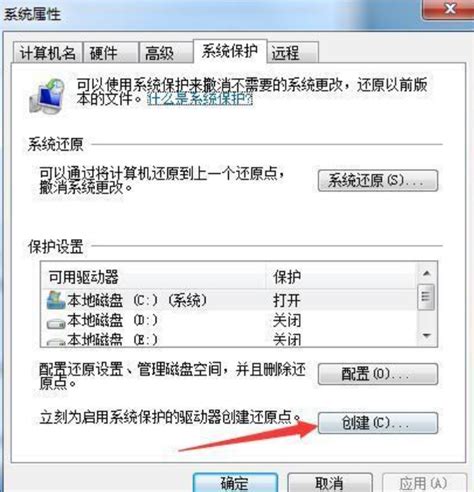
在日常使用电脑的过程中,我们难免会遇到系统崩溃、病毒感染、软件冲突等问题。这些问题不仅影响电脑的正常使用,还可能导致数据丢失。为了应对这些挑战,电脑一键还原功能应运而生。本文将详细介绍电脑一键还原的多种方法,帮助用户轻松应对系统问题,确保数据安全。

一键还原功能是指通过简单操作将电脑恢复到之前某个时间点或出厂设置的功能。这一功能能够迅速解决因各种原因导致的系统问题,避免繁琐的重装过程。一键还原不仅操作简单,而且安全快速,瞬间还原,为用户提供了极大的便利。

Windows系统自带了系统还原功能,允许用户创建还原点,并在需要时恢复到这些还原点。以下是使用系统还原点进行一键还原的步骤:

1. 打开控制面板:在Windows系统中,右键点击“开始”按钮,选择“控制面板”。

2. 搜索并打开系统还原:在控制面板中,搜索“创建还原点”并打开。
3. 选择还原点:在“系统属性”页面中,点击“系统还原”选项卡,然后点击“打开系统还原”按钮。选择要还原的日期和时间点。
4. 确认还原点:确认选择的还原点后,点击“下一步”,然后点击“完成”开始系统还原过程。
许多品牌电脑(如联想、戴尔、惠普等)自带了一键还原工具,可以帮助用户快速恢复系统。以下是使用品牌电脑自带一键还原工具的步骤:
1. 重启电脑:在启动过程中按下指定的快捷键(如F11、F9、F8等,根据品牌不同有所差异)进入一键还原工具界面。
2. 选择恢复方式:系统会提示用户选择恢复方式,通常会有“恢复到出厂设置”和“自定义恢复”选项。根据需要选择一个选项,并确认恢复操作。
3. 等待还原完成:系统将自动进行还原操作,完成后电脑将自动重启。用户需要进行初始设置,并恢复备份的数据。
Windows系统还提供了另一种一键还原功能,即重置此电脑。以下是使用Windows系统自带一键还原功能的步骤:
1. 打开设置:点击桌面左下角的“开始”按钮,选择“设置”。
2. 进入更新和安全选项:在设置界面中,选择“更新和安全”选项。
3. 选择恢复:在左侧菜单中选择“恢复”,在右侧找到“重置此电脑”选项,点击“开始”。
4. 选择恢复选项:用户将看到两个选项:“保留我的文件”和“删除所有内容”。根据需要选择一个选项。选择“保留我的文件”将保留个人文件,但删除应用和设置;选择“删除所有内容”将删除所有文件。
5. 确认并开始还原:根据系统提示仔细确认,确保选择正确。点击“重置”按钮,系统将开始还原。过程时间依据系统性能和数据量不同而异。
6. 重启电脑:还原完成后,系统会自动重启。用户按照提示进行后续设置即可。
对于非品牌机用户,可以通过安装第三方一键还原软件来实现一键还原功能。例如,“一键还原精灵”是一款免费的一键还原软件,只需按下F11键即可快速还原为以前备份的系统。以下是使用第三方一键还原软件的步骤:
1. 下载并安装软件:从官方网站下载“一键还原精灵”或其他类似软件,并按照提示进行安装。
2. 创建还原点:在安装完成后,运行软件并创建还原点。这将为系统提供一个备份点,以便在需要时恢复。
3. 进行一键还原:当系统出现问题时,重启电脑并按下F11键(或其他指定的快捷键)进入一键还原界面。选择之前创建的还原点,并确认还原操作。系统将自动进行还原,完成后电脑将重启。
1. 备份重要数据:虽然一键还原功能通常不删除用户的个人文件,但备份重要数据始终是明智之举。可以利用外部硬盘、U盘或云存储进行备份,以防万一。
2. 检查系统要求:不同操作系统对一键还原的功能要求不尽相同,用户需确认自己的电脑符合这些要求。
3. 定期创建还原点:在进行重大更改之前,创建系统还原点可以为后续操作提供保障。定期创建还原点可以确保在出现问题时能够快速恢复。
4. 避免冲突:如果品牌机自带一键还原功能,请不要再安装第三方一键还原软件。因为这类软件通常会在硬盘上划分隐藏分区,分区的改变可能会使先存在的“一键还原”功能失效,甚至导致分区表损坏和数据丢失。
1. 更新系统和驱动程序:还原后,系统可能较为陈旧,需要检查并更新以确保安全和稳定。
2. 重新安装软件:如果在还原时选择了删除所有内容,需要从官方渠道重新安装软件,以避免安全风险。
3. 恢复备份数据:如果进行了备份,按照需要将数据恢复到新系统中,确保文件的重要性。
一键还原功能是一项实用且强大的功能,能够帮助用户迅速解决电脑问题,恢复系统正常运行。通过本文的介绍,相信用户已经掌握了多种一键还原的方法,并能够充分利用这一功能来确保电脑的安全与稳定。在这个信息化时代,掌握这些技能无疑为我们的工作和生活增添了一份保障。无论是使用系统自带的还原功能、品牌电脑自带的一键还原工具,还是第三方一键还原软件,用户都可以根据自己的需求选择最适合的方法来进行一键还原。希望本文能够帮助用户更好地理解和使用一键还原功能,让电脑的使用更加便捷和安全。
28.97MNFC读写身份app
76.49M进击的正太
72.89M三国格斗游戏
64.76M追光者
85.19M3D狂野飞车街头狂飙
4.58MAmorous
26.93M灭这下糟糕了
31.81M极地拯救疯狂逃亡
900.29K执业兽医
34.28M执业兽医资格
本站所有软件来自互联网,版权归原著所有。如有侵权,敬请来信告知 ,我们将及时删除。 琼ICP备2024021917号-2